# ダッシュボード管理
# マイダッシュボードでダッシュボードを整理
# 「フォルダー」で整理
ダッシュボード一覧の右側やマイダッシュボードの右側に位置する「+」ボタンをクリック後「フォルダーを作成」を選択してください。新規作成後、ダッシュボードをテーマごとにフォルダーに分類できます。 (例:「新バージョンのユーザーリテンションテーマ」「ユーザー購買行動テーマ」など)
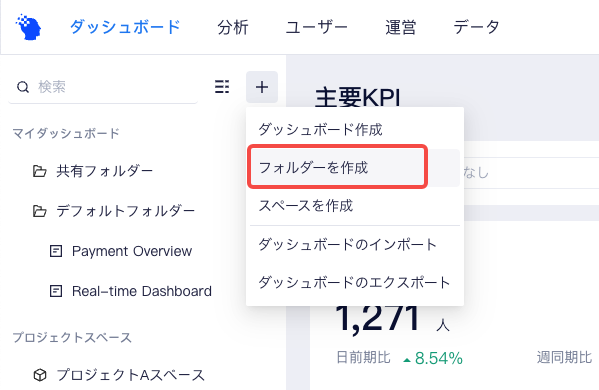
デフォルトで存在する「共有フォルダー」や「デフォルトフォルダー」に加え、別途フォルダー名の変更、移動、および削除などの編集も可能です。
# プロジェクトスペースでダッシュボードを管理
複数のダッシュボードを一元管理したい場合は、チームで共通のスペースとして活用できる「プロジェクトスペース」の作成が可能です。 「プロジェクトスペース」では、スペースの管理者と共同作業者がダッシュボードを構造的に整理でき、管理者は必要に応じてスペース内のメンバーを追加または削除することもできます。
# スペースを作成
ダッシュボードリストの右側やプロジェクトスペースの右側にある「+」ボタンで、「スペースを作成」を選択し、新しいプロジェクトスペースを作成します。
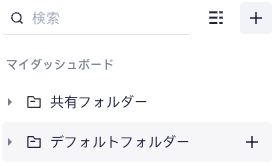
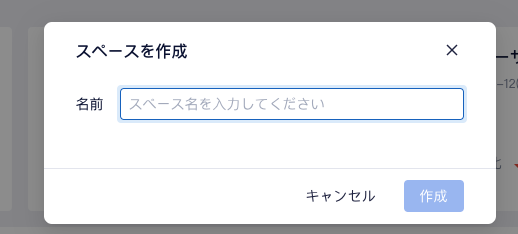
# スペースの共同作業者、閲覧者を設定
プロジェクトスペース名の右側の「...」で、「スペース共有」を選択し、スペース内のメンバーの権限を設定します。スペース内の共同編集者と閲覧者の権限については、ダッシュボード共有を参照してください。
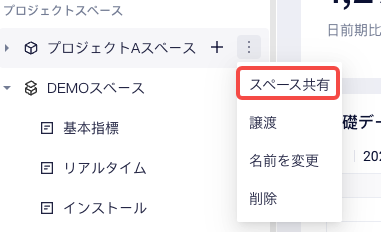
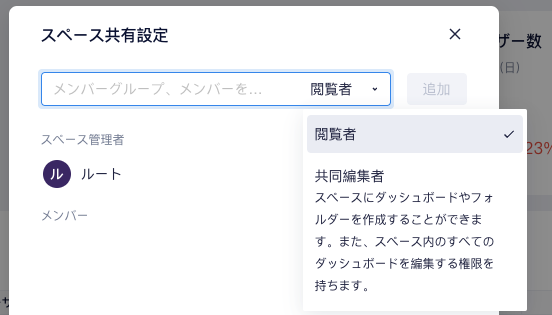
# ダッシュボードをスペース内で管理
ダッシュボードをスペースに配置してチーム内で共有する際は、2つの方法があります。
- スペースへ直接ダッシュボードまたはフォルダーを新規作成
詳しくは、ダッシュボード作成をご参照ください
- 自作のダッシュボードやフォルダーをスペースへ移動
「マイダッシュボード」配下のボードまたはフォルダー名の右側にある「...」をクリックし、「移動先」を選択後、編集権限のあるスペースへダッシュボードを移動します。
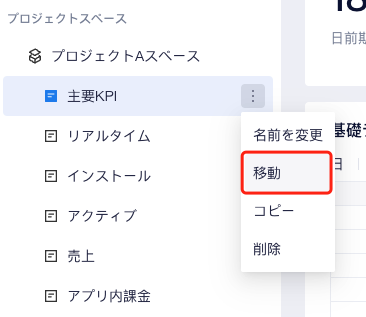

# スペースの譲渡、名前の変更、または削除
プロジェクトスペースの管理には、スペース管理者が必要に応じて操作できる譲渡、名前の変更、または削除も含まれます。
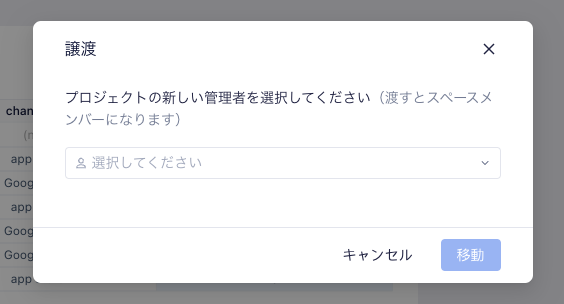
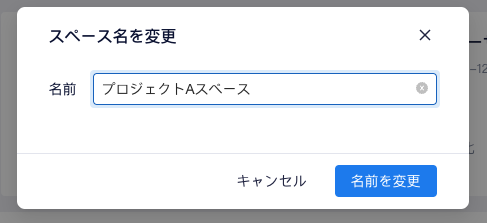
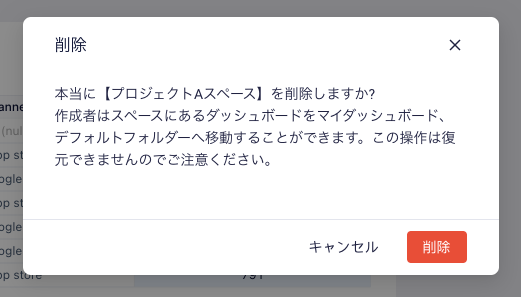
- 譲渡後には元の管理者はスペースのメンバーになり、譲渡対象はアナリスト以上である必要があります
- スペースを削除してもダッシュボードは直接削除されません。削除後、スペース配下のダッシュボードはダッシュボード作成者の「マイダッシュボード>デフォルトフォルダー」へ移動されます。
# ダッシュボードのバッチ管理
自作のダッシュボードをまとめて移動・削除したい場合は、ダッシュボード一覧ページの右上にある「ダッシュボード管理」ページへ遷移します。
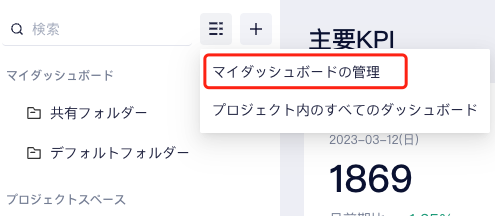
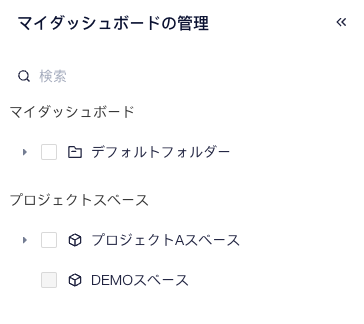
ダッシュボードは「マイダッシュボード」だけでなく、自身や共同編集権限で作成したプロジェクトスペースにも移動できます。
# 管理者がプロジェクト内のダッシュボードを確認
ルートアカウントとプロジェクトオーナーは、ダッシュボードリストの右上にあるオプションから、プロジェクト内のすべてのダッシュボードを表示することを選択できます。
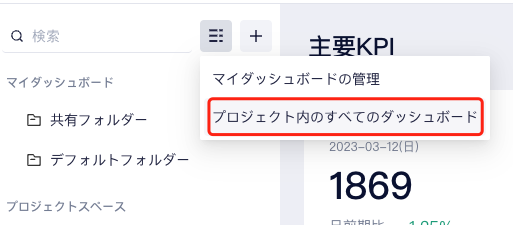
# ダッシュボード管理権限
| 権限範囲 | 権限明細 | ルートアカウント | プロジェクトオーナー | アナリスト管理者 | アナリスト | メンバー |
|---|---|---|---|---|---|---|
| ダッシュボード編集 | ダッシュボードの共有と共同編集を設定 | ◎ | ◎ | ◎ | ○ | △ |
| スペースを作成し、スペースのメンバーと権限を設定 | ◎ | ◎ | ◎ | △ | △ |
権限説明:
◎ 付与されている
○ デフォルトで設定されているが、除外も可能
△ デフォルトで設定されていないが、付与も可能
× 付与されていない
